So öffnen Sie Window.Open mit denselben tab_javascript-Kenntnissen
Wenn es Ajax gibt, dann stellen Sie es ein
async:false,//使AJax同步
var countdownInterval;
/*确认立即充值*/
function ToRecharge(){
var paramData = new Object();
paramData.PayType = 1;//支付宝支付
paramData.OrderMoney = parseFloat($("#spShouldPay").text());//支付总金额
var gprsTel = [];
var orderDetail = new Array();
for(var i = 0; i < deviceList.length; i++){
orderDetail[i] = new Object();
orderDetail[i].DeviceSN = deviceList[i].DeviceSN;//设备SN码
orderDetail[i].GPRSTel = deviceList[i].GPRSTel;//GPRS手机号码
orderDetail[i].PayYear = parseInt($("#hdnYear").val());//年数
orderDetail[i].PayPotency = 100;//暂时默认是两百元
gprsTel.push(deviceList[i].GPRSTel);
}
paramData.GPRSTel = gprsTel.join(",");
paramData.OrderDetail = $.toJSON(orderDetail);
paramData.rand = Math.random();
paramData.PostType = "AddRecharge";
$.ajax({
url: '/App_Ajax/Service.ashx',
data: paramData,
type: 'post',
async:false,//使AJax同步
success: function(resultData){
var jsonResult = $.parseJSON(resultData);
if(!jsonResult.success){
window.$.messager.alert('提示', "充值记录保存失败!");
newwindow.close();
return;
}
$("#backupdate").text("返回修改");
$("#timerecharge").hide();
$("#onrecharge").show();
$("#rechargesuccess").hide();
$("#hdnOrderStatus").val(jsonResult.obj.OrderStatus);
$("#hdnOID").val(jsonResult.obj.OID);
//启动一个轮询,不断去读取Recharge_Order表的OrderStatus如果成功那么就停止
CheckOrderStatus(jsonResult.obj.OID);
//window.open("http://www.baidu.com");
openPostWindow(String.format("http://{0}/Default/Service/Recharge.aspx", location.host), $.toJSON(jsonResult.obj), "_blank")
}
});
}
/*POST 打开新窗口*/
function openPostWindow(url, data, target) {
var tempForm = document.createElement("form");
tempForm.id = "tempForm1";
tempForm.method = "post";
tempForm.action = url;
tempForm.target = target;
var hideInput = document.createElement("input");
hideInput.type="hidden";
hideInput.name= "PostName"
hideInput.value= data;
tempForm.appendChild(hideInput);
document.body.appendChild(tempForm);
tempForm.submit();
document.body.removeChild(tempForm);
}
Heiße KI -Werkzeuge

Undresser.AI Undress
KI-gestützte App zum Erstellen realistischer Aktfotos

AI Clothes Remover
Online-KI-Tool zum Entfernen von Kleidung aus Fotos.

Undress AI Tool
Ausziehbilder kostenlos

Clothoff.io
KI-Kleiderentferner

Video Face Swap
Tauschen Sie Gesichter in jedem Video mühelos mit unserem völlig kostenlosen KI-Gesichtstausch-Tool aus!

Heißer Artikel

Heiße Werkzeuge

Notepad++7.3.1
Einfach zu bedienender und kostenloser Code-Editor

SublimeText3 chinesische Version
Chinesische Version, sehr einfach zu bedienen

Senden Sie Studio 13.0.1
Leistungsstarke integrierte PHP-Entwicklungsumgebung

Dreamweaver CS6
Visuelle Webentwicklungstools

SublimeText3 Mac-Version
Codebearbeitungssoftware auf Gottesniveau (SublimeText3)

Heiße Themen
 1666
1666
 14
14
 1426
1426
 52
52
 1328
1328
 25
25
 1273
1273
 29
29
 1253
1253
 24
24
 Welche Münze ist OFFEN?
Feb 21, 2024 pm 04:31 PM
Welche Münze ist OFFEN?
Feb 21, 2024 pm 04:31 PM
Welche Münze ist OFFEN? OPEN ist eine verschlüsselte digitale Währung mit Blockchain-Technologie, die darauf ausgelegt ist, Unterstützung und Dienste für offene Finanznetzwerke bereitzustellen. Der Name OPEN steht nicht nur für Offenheit und Transparenz, sondern erregt auch große Aufmerksamkeit in der Blockchain-Branche. Merkmale von OPEN OPEN nutzt die Blockchain-Technologie, um eine Dezentralisierung zu erreichen, ohne dass eine zentrale Institution oder Einzelperson die Ausgabe und Transaktionen kontrolliert. Jeder kann frei am Handel und der Entwicklung von OPEN teilnehmen. Die Transaktionsaufzeichnungen von OPEN werden öffentlich in der Blockchain aufgezeichnet. Diese Transparenz ermöglicht es jedem, die Authentizität der Transaktion einzusehen und zu überprüfen, wodurch die Sicherheit und Glaubwürdigkeit der Transaktion verbessert wird. OPEN nutzt fortschrittliche Blockchain-Technologie, um eine schnelle Bestätigung von Transaktionen zu gewährleisten. Hinzu kommen die Transaktionsgebühren von OPEN
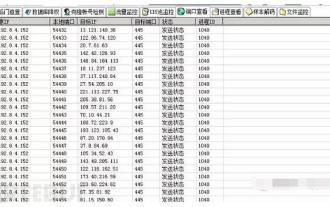 So lösen Sie den Windows-Wurmvirus
May 17, 2023 pm 07:22 PM
So lösen Sie den Windows-Wurmvirus
May 17, 2023 pm 07:22 PM
0x00 Vorwort Der Wurm ist ein in sich geschlossenes Programm (oder eine Reihe von Programmen), das sich normalerweise über das Netzwerk verbreitet und eine Kopie davon erstellt selbst und führt automatisch sein eigenes Programm aus. Häufige Würmer: Panda Burning Incense Virus, Shock Wave/Shock Wave Virus, Conficker Virus usw. 0x01 Notfallszenario Eines Morgens stellte der Administrator an der Egress-Firewall fest, dass der interne Netzwerkserver weiterhin aktive Verbindungen zu ausländischen IPs initiierte. Die interne Netzwerkumgebung konnte keine Verbindung zum externen Netzwerk herstellen, und es gab keine Möglichkeit, dies herauszufinden. Das Ereignis 0x02 analysiert die Intranet-IP des Servers, die auf der Egress-Firewall angezeigt wird. Trennen Sie zunächst den mit dem Virus infizierten Host vom Intranet, melden Sie sich dann beim Server an, öffnen Sie den D-Shield_Web-Scan und überprüfen Sie ihn
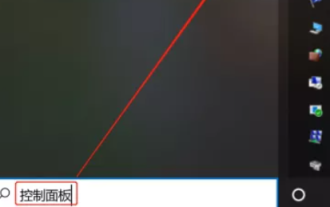 So öffnen Sie win10telnet
Jan 06, 2024 pm 04:13 PM
So öffnen Sie win10telnet
Jan 06, 2024 pm 04:13 PM
Wenn wir online gehen, müssen einige Benutzer die Telnet-Funktion verwenden, wissen aber nicht, wie sie funktioniert. Diese ist normalerweise deaktiviert. Wenn wir sie verwenden möchten, müssen wir die Computeranwendung aufrufen, um sie zu öffnen. So öffnen Sie win10telnet: 1. Geben Sie „Systemsteuerung“ in die Suchleiste in der unteren linken Ecke ein, um es zu öffnen. 2. Klicken Sie hier auf „Programme und Funktionen“. 3. Klicken Sie, um die Win-Funktion zu aktivieren, und suchen Sie dann nach „Telnet-Client“. und klicken Sie dann auf OK, um es zu öffnen. 4. Drücken Sie dann win+R, geben Sie cmd5 ein und geben Sie den Telnet-Befehl zum Testen ein. Wenn die folgende Schnittstelle angezeigt wird, bedeutet dies, dass der Vorgang erfolgreich war.
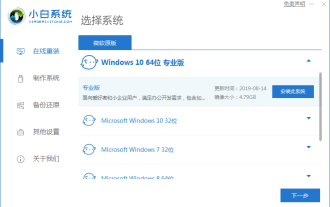 Detailliertes grafisches Tutorial zur Installation des Windows 10-Tablet-Systems
Jul 14, 2023 am 09:33 AM
Detailliertes grafisches Tutorial zur Installation des Windows 10-Tablet-Systems
Jul 14, 2023 am 09:33 AM
Tablet-Computer sind derzeit bei vielen jungen Menschen sehr beliebte Computer. In letzter Zeit möchten viele Freunde wissen, wie man das Windows 10-Tablet-System installiert. Deshalb werde ich Ihnen heute eine sehr einfache Ein-Klick-Methode zur Installation von Windows 10 vorstellen. Werfen wir einen Blick nach unten! Detailliertes grafisches Tutorial zur Installation des Windows 10-Tablet-Systems: 1. Wir suchen und laden die Ein-Klick-Neuinstallationssystemsoftware von Xiaobai herunter, wählen das Herunterladen und Installieren des Win10-Betriebssystems und klicken, um dieses System zu installieren. 2. Warten Sie, bis Xiaobai die Umgebung heruntergeladen und bereitgestellt hat. 3. Klicken Sie nach Abschluss der Bereitstellung auf Jetzt neu starten. 4. Wählen Sie die Eingabe des Xiaobai-PE-Systems. 5. Nach dem Aufrufen des PE-Systems wird das Installationstool angezeigt, das uns bei der automatischen Neuinstallation des Systems unterstützt.
 So implementieren Sie eine Schwachstellenanalyse der Disk Pulse Enterprise Window-Anwendung
May 18, 2023 pm 03:04 PM
So implementieren Sie eine Schwachstellenanalyse der Disk Pulse Enterprise Window-Anwendung
May 18, 2023 pm 03:04 PM
1. Einführung in die Sicherheitslücke DiskPulseEnterprise ist eine Software, die Festplattenänderungen überwacht. Sie kann die Software über einen Verwaltungsport 9120 oder ein Webverwaltungsfenster 80 verbinden und verwalten, um Festplattenänderungen zu überwachen. In DiskPulse Enterprise gibt es eine dynamische Linkbibliothek, die einige für HTTP-Vorgänge verantwortliche Funktionen enthält. Das Problem tritt bei der Verarbeitung der Postdaten auf, da es keine strikte Längenkontrolle für die Postdaten gibt Beim Ausführen der erfassten Daten werden Daten in den ungültigen Speicher kopiert, was zu einem Pufferüberlauf führt, eine SEH-Verarbeitung mit abnormalem Verhalten auslöst und schließlich EIP steuert, um beliebigen Code auszuführen. Software-Download-Link: h
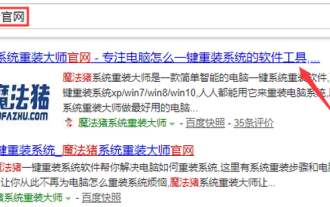 Tutorial zur Neuinstallation des Win7-Systems unter Windows 10
Jul 08, 2023 pm 05:45 PM
Tutorial zur Neuinstallation des Win7-Systems unter Windows 10
Jul 08, 2023 pm 05:45 PM
Viele Freunde sind nicht an die Verwendung des Win10-Systems gewöhnt und möchten das Win7-System neu installieren, wissen aber nicht, wie man es startet. Freunde, die nicht wissen, wie man Windows 7 neu installiert, wird Ihnen unten diese einfache Methode beibringen Der Computer sollte es nicht verpassen. 1. Zuerst öffnen wir den Computerbrowser und durchsuchen die offizielle Website von Magic Pig One-Click System Reinstallation, laden sie herunter und öffnen sie. 2. Nach dem Download öffnen wir es und klicken auf Online-Neuinstallation. 3. Als nächstes warten wir geduldig auf die Installation. 4. Die Installation ist abgeschlossen. Jetzt müssen wir auf klicken, um den Computer neu zu starten. 5. Nach dem Neustart des Computers müssen wir noch zur Hauptoberfläche zurückkehren, um mit der Installation fortzufahren. Dann ist unsere Installation abgeschlossen. Die oben genannten Schritte sind die Schritte zur Neuinstallation des Win7-Systems in Windows 10. Ich hoffe, dass es für alle hilfreich ist.
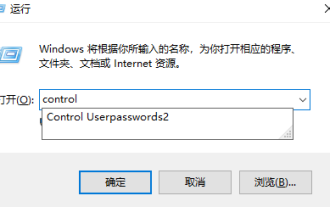 So ändern Sie den Benutzernamen und das Passwort eines gemeinsam genutzten Computers in Windows 10
Jul 21, 2023 am 11:05 AM
So ändern Sie den Benutzernamen und das Passwort eines gemeinsam genutzten Computers in Windows 10
Jul 21, 2023 am 11:05 AM
Bei der Arbeit nutzen wir häufig Computer-Sharing-Funktionen. Kürzlich haben mich viele Freunde gefragt, wie man den Benutzernamen und das Passwort eines gemeinsam genutzten Computers in Windows 10 ändert. Deshalb werde ich Ihnen heute zeigen, wie man den Benutzernamen und das Passwort eines gemeinsam genutzten Computers in Windows 10 ändert. Nichts ist wichtiger als das, lasst es uns gemeinsam lernen! So ändern Sie den Benutzernamen und das Passwort eines gemeinsam genutzten Computers in Windows 10: 1. Drücken Sie die Win-Taste + R-Taste, geben Sie die Steuerung ein und klicken Sie auf OK. 2. Klicken Sie auf Benutzerkonten. 3. Klicken Sie auf Anmeldeinformationsmanager. 4. Klicken Sie auf Windows-Anmeldeinformationen. 5. Das Zertifikat in der Freigabe ist dieses Zertifikat. Klicken Sie auf Bearbeiten, um Änderungen vorzunehmen. Im Folgenden erfahren Sie, wie Sie den Benutzernamen und das Kennwort eines gemeinsam genutzten Computers in Windows 10 ändern.
 Öffnen Sie eine Datei mit der Funktion open() von Python
Feb 19, 2024 pm 05:09 PM
Öffnen Sie eine Datei mit der Funktion open() von Python
Feb 19, 2024 pm 05:09 PM
Verwendung und Codebeispiele der Open-Funktion in Python. Die Open-Funktion in Python ist eine Funktion zum Öffnen von Dateien. Sie kann problemlos Dateien lesen und schreiben. In diesem Artikel stellen wir die Verwendung der Open-Funktion im Detail vor und geben konkrete Codebeispiele. Die grundlegende Syntax der open-Funktion lautet wie folgt: open(file,mode='r',buffering=-1,encoding=None,errors=None,new




